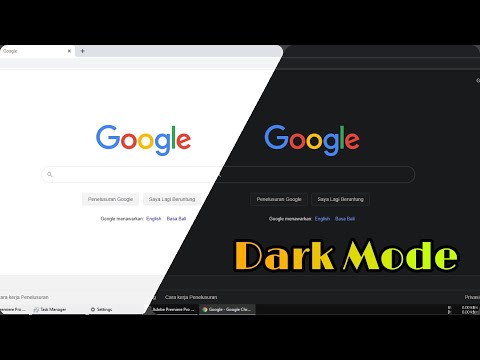Akun Gmail default Anda adalah yang menentukan halaman YouTube default Anda, acara kalender Anda, dan banyak lagi. Untuk mengubah akun Gmail default, Anda harus keluar dari semua akun yang ada, lalu masuk kembali di browser yang akan menyimpan preferensi Anda; Anda kemudian dapat menambahkan akun Anda yang lain ke default baru Anda.
Langkah
Bagian 1 dari 2: Mengubah Akun Gmail Default Anda

Langkah 1. Navigasikan ke kotak masuk Gmail Anda
Pastikan ini adalah akun default Anda sebelum melanjutkan.

Langkah 2. Klik gambar profil Anda
Anda dapat menemukannya di sudut kanan atas halaman kotak masuk Anda.

Langkah 3. Klik "Keluar" di menu tarik-turun
Akun Gmail default Anda dan semua akun tertaut akan keluar.

Langkah 4. Klik akun default pilihan Anda

Langkah 5. Masukkan kata sandi akun Anda

Langkah 6. Klik "Masuk"
Anda sekarang harus masuk ke akun default pilihan Anda; dari sini, Anda dapat menambahkan akun lain ke default baru Anda.
Bagian 2 dari 2: Menambahkan Akun

Langkah 1. Klik gambar profil Anda

Langkah 2. Klik "Tambah Akun" di menu tarik-turun

Langkah 3. Klik nama akun yang ingin Anda tambahkan
Atau, Anda dapat mengklik "Tambah akun" di bagian bawah halaman ini untuk menambahkan akun baru.

Langkah 4. Ketikkan kata sandi akun tambahan Anda
Jika Anda menambahkan akun yang sebelumnya tidak ditautkan, Anda juga harus memberikan alamat email.

Langkah 5. Klik "Masuk" setelah selesai
Akun sekunder Anda sekarang harus masuk dan ditautkan ke akun default Anda!